Article Number: 000192029
CloudIQ: Generell prosedyre for å integrere PowerSwitch-systemer til CloudIQ
Summary: CloudIQ er en nettskybasert applikasjon som proaktivt overvåker og måler den generelle tilstanden til Dell Technologies-infrastrukturen ved hjelp av intelligent, omfattende og prediktiv analyse ved hjelp av maskinlæring. Denne artikkelen inneholder kravene for å aktivere CloudIQ på Dell Networking PowerSwitch-systemer. ...
Article Content
Instructions
Metoder for introduksjon
OS10- og SONiC Enterprise-enheter kan klargjøres til CloudIQ via CloudIQ Collector. CloudIQ Collector støttes på PowerSwitch-systemer som kjører OS10 10.5.3.0 eller nyere og Enterprise SONiC versjon 4.1.x. CloudIQ Collector er validert i modusene Full Switch og SmartFabric Services for OS10.
Støttede enheter
- Enterprise SONiC 4.1.x
N3248PXE-ON
: N3248X-ON
, N3248TE-ON
, E3248P-ON
, E3248PXE-ON
, S5248F-ON
, S5296F-ON
, S5448F-ON
, S5232F-ON
, S5224F-ON
, S5212F-ON
, Z9664F-ON
, Z9264F-ON
, Z9332F-ON
- OS10 10.5.3.0 eller nyere
N3248TE-ON
: S3048-ON
, S4048T
, S4112F-ON
, S4112T-ON
, S4128F-ON
, S4128T-ON
, S4148F-ON
, S4148T-ON
, S4148U
, S5296F-ON
, S5248F-ON
, S5232F-ON
, S5224F-ON
, S5224F-ON
, Z9100
, Z9264F-ON
, Z9332F-ON
, Z9432F-ON
, Z9664F-ON
, E3224F-ON
Migrere fra SupportAssist til CloudIQ Collector
Eksisterende OS10 SupportAssist-kunder kan migrere til CloudIQ Collector uten å miste data i CloudIQ.
- Fjern SupportAssist-konfigurasjonen.
OS10# configure terminal OS10(config)# eula-consent support-assist reject This action will disable Support Assist and erase all configured data. Do you want to proceed ? [yes/no(default)]:yes OS10(config)#
-
Når SupportAssist-konfigurasjonen er fjernet i trinn 1, følger du del 1: Klargjøring av PowerSwitch-systemer ved hjelp av CloudIQ Collector.
Klargjøring av PowerSwitch-systemer ved hjelp av CloudIQ Collector
CloudIQ Collector
Samleren er en liten virtuell maskin distribuert som en vApp som muliggjør innsamling av data for PowerSwitch-, Connectrix- og VMware-systemer. For PowerSwitch kommuniserer CloudIQ Collector med de individuelle svitsjene ved hjelp av REST API. Én enkelt samler kan brukes for PowerSwitch-, Connectrix- og VMware-systemer. Du kan konfigurere en integrert gateway eller en sentralisert gateway for å koble til Secure Remote Services-serveren.
Sentralisert gateway (anbefales) – CloudIQ Collector kommuniserer med Secure Remote Services-serveren ved å koble til Internett via Secure Connect Gateway (installert uavhengig av CloudIQ Collector).
Figur 1: Sentralisert gateway
integrertgateway (brukes hvis ingen sentralisert gateway er installert) – CloudIQ Collector kommuniserer med Dell Secure Remote Services Server ved å koble til Internett via den integrerte gatewayen som er innebygd i CloudIQ Collector.
Figur 2: Integrert gateway
Forhåndskrav
Kunden:
- PowerSwitch med OS10 10.5.3.0 eller nyere og Enterprise SONiC 4.1.x
- Mulighet til å distribuere en virtuell VMware vApp-maskin som fungerer som datainnsamler
- En aktiv ProSupport-kontrakt eller høyere kontrakt
- Fullført kunderegistrering på Dells nettsted for kundestøtte (for hver bruker)
- Må åpne port 9443 for tilgang mellom CloudIQ Collector og Secure Connect Gateway.
- Hvis Secure Connect Gateway befinner seg bak en brannmur, må du åpne port 443 i brannmuren for en utgående tilkobling til SupportAssist-serveren
https://esrs3-core.emc.com
The CloudIQ Collector:
- Støtter ikke IPv6
- Må kjøre minst v1.11.0 (OS10) eller v1.15.0 (SONiC 4.1.x)
- Krever skrivebeskyttet tilgang til VMware vCenters
Hvis du vil se en videooversikt over denne prosessen, kan du se: Klargjør PowerSwitch-enheter til CloudIQ ved hjelp av CloudIQ Collector

Last ned CloudIQ Collector
CloudIQ Collector kan lastes ned fra Dells nettsted for kundestøtte eller CloudIQ-brukergrensesnittet.
Last ned fra Dells nettsted for kundestøtte:
- Logg på Dell Support-siden
- Søk etter CloudIQ Collector
- Last ned den nyeste versjonen av CloudIQ Collector vApp
Last ned fra CloudIQ-brukergrensesnittet:
- Logg på brukergrensesnittet for CloudIQ
- Velg Admin>Collectors
- Velg Last ned en samler øverst på skjermen
- Velg Last ned Collector vApp
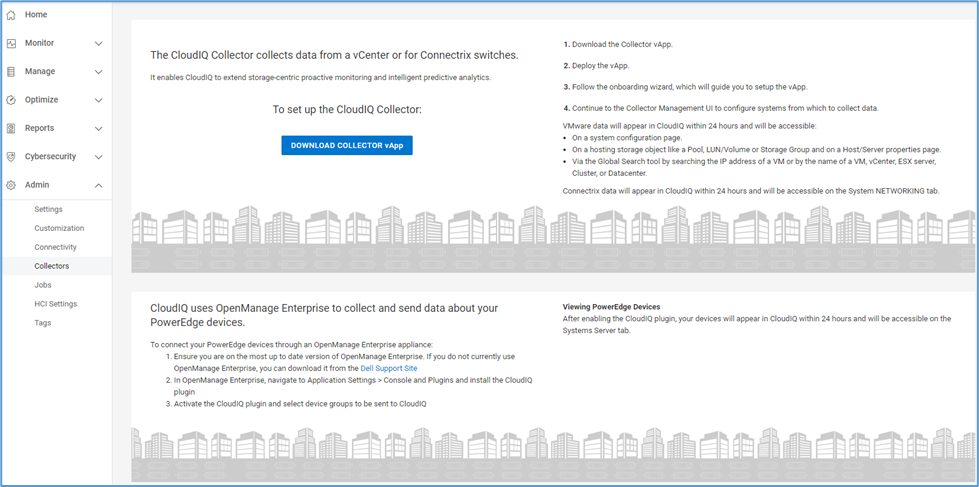
Figur 3: Collector Last ned skjerm
Implementere CloudIQ Collector
- Logg på vCenter
- Velg mal for fildistribusjon>av OVF
- Velg Last opp filer på siden Velg en OVA-mal i vinduet Distribuer OVF-mal, bla til og velg OVA-filen, og velg deretter Neste.
- Skriv inn navnet på den virtuelle maskinen, og velg plasseringen der den skal installeres, på siden Velg et navn og en mappe, og velg deretter Neste.
- Velg måldataressursen for denne operasjonen på siden Velg en databehandlingsressurs, og velg deretter Neste.
- Kontroller maldetaljene på siden Se gjennom detaljer, og velg deretter Neste.
- Les og velg Jeg godtar alle lisensavtaler på Lisensavtaler-siden, og velg deretter Neste.
- Velg Lagring for konfigurasjonen på siden Velg lagring, og velg deretter Neste.
- Velg et målnettverk for hvert kildenettverk på siden Velg nettverk, og velg deretter Neste.
- Skriv inn følgende informasjon på siden Tilpasset mal , og velg deretter Neste.
- Vertsnavn
- IP-adresse i CIDR-format (for eksempel XX.XX.XX.XX/24)
- Standard gateway
- DNS Server # 1
- DNS Server #2 (hvis aktuelt)
- Søkedomener (flere søkedomener er atskilt med mellomrom)

- Se gjennom vertsinformasjonen på siden Klar til å fullføre.
- Hvis det er riktig, velger du Fullfør for å implementere vApp.
- Når vApp er fullstendig implementert, lukker du vinduet Deployment Completed Successfully og slår på VM.
Konfigurere CloudIQ Collector
CloudIQ Collector må konfigureres til å være en gateway for å sende data trygt tilbake til Dell Technologies.
Alternativ 1 – sentralisert gateway (anbefales)
Alternativ 2 – integrert gateway
Kunder bør kontrollere at det ikke finnes noen spesialtegn i passordet til brukerkontoen deres for Dell-kundestøtte, som brukes til å konfigurere innsamleren til gatewayen. Når tilkoblingen er opprettet, kan kunden endre passordet tilbake til noe sikrere.
Alternativ 1: Konfigurere CloudIQ Collector til en sentralisert gateway
- Start Collector-konfigurasjonen ved å åpne:
https://<collector-hostname>
- Velg Kom i gang.
- Det anbefales å velge Konfigurer en eksisterende gateway for å bruke en eksisterende gateway for sikker tilkobling, og deretter velge Neste.
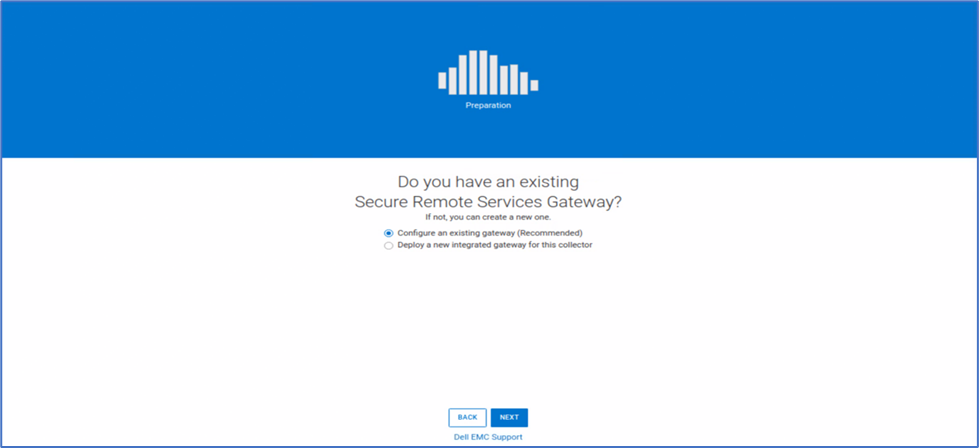
Figur 5: Kom i gang-skjermbildet
- Skriv inn følgende informasjon på siden Configure Secure Remote Services , og velg deretter Neste.
- Brukernavn for Dell-kundestøtte
- Passord for Dell-kundestøtte (ingen spesialtegn)
- Vertsnavn eller IP-adresse for gateway
- Gateway-port (9443 som standard)
 Figur 6: Konfigurere eksterne tjenester
Figur 6: Konfigurere eksterne tjenester
- Opprett en administratorkonto for samleren, og velg deretter Neste.

Figur 7: Opprett administrator
- Velg om nødvendig Ja, konfigurer for å konfigurere Active Directory-brukere for Collector. Ellers velger du Nei, Hopp over og Fullfør.
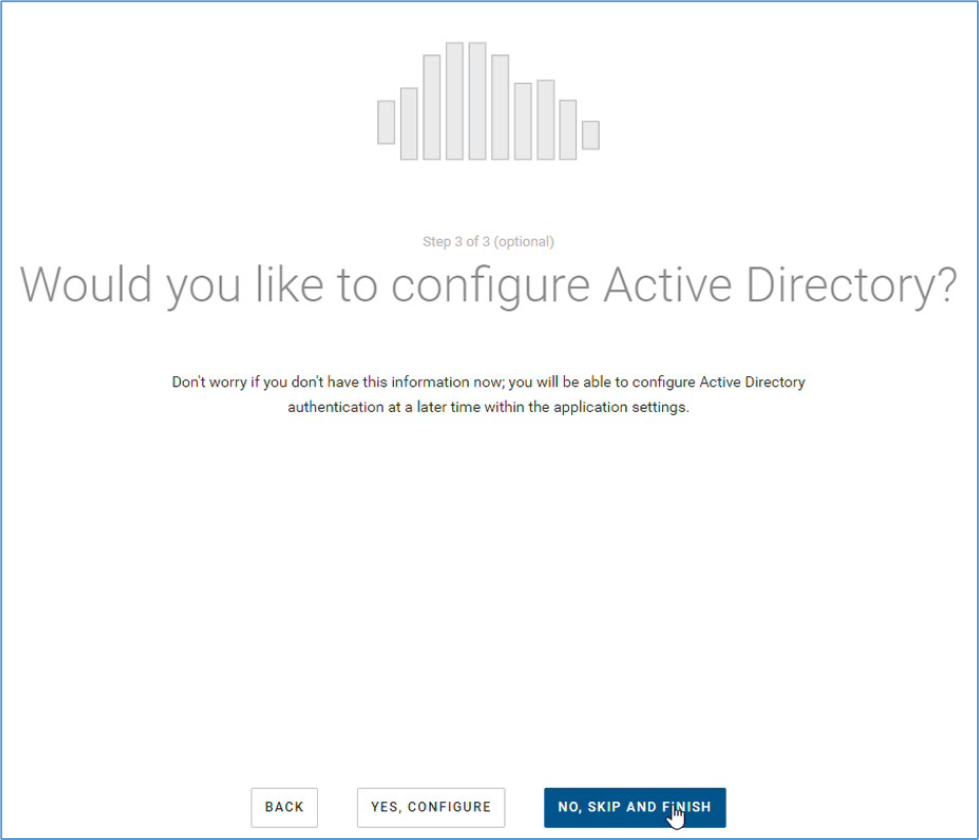
Figur 8: Active Directory
- Når Collector-konfigurasjonen er fullført, velger du Fortsett til CloudIQ Collector Management UI.
- Logg på CloudIQ Collector-brukergrensesnittet ved hjelp av legitimasjonen som er konfigurert i trinn 5 – administrator og passord.
Alternativ 2: Konfigurere CloudIQ Collector til en integrert gateway
- Velg Distribuer en ny integrert gateway for denne samleren, og velg deretter Neste.
- Hvis du bruker en proxy-server til å koble til Secure Remote Services, velger du Ja, konfigurer, angir proxy-informasjonen og velger OK. Hvis ikke, velger du Nei og deretter Hopp over.
- Angi godkjenningsinformasjonen for Secure Remote Services , og velg deretter Neste.
- Velg Be om tilgangskode , og en tilgangskode sendes til e-postadressen som er registrert hos Dell Support. Tilgangskoden er god i 30 minutter etter at den er sendt.
- Skriv inn tilgangskoden, og velg Validate Code.
- Velg riktig område-ID i rullegardinmenyen Valg av område-ID.
- Velg Neste. Secure Remote Services Gateway er nå klargjort. Denne prosessen tar flere minutter.
- Gå tilbake til trinn 5 i alternativ 1: Konfigurer CloudIQ Collector til en sentralisert gateway-del.
Legge til PowerSwitch i CloudIQ Collector
- Kontroller at svitsjene er riktig konfigurert før du forsøker å oppdage dem med CloudIQ
- Sonic
- OS10
- Aktiver RESTCONF API-tjenesten bare på svitsjer som opererer i full svitsjmodus.
- Slik kontrollerer du modusen
OS10# show switch-operating-mode Switch-Operating-Mode : Full Switch Mode
- Gå inn i konfigurasjonsmodus
OS10# configure terminal OS10(config)#
- Aktiver RESTCONF API
OS10(config)# rest api restconf OS10(config)# exit
- RESTCONF API-tjenesten er aktivert som standard på svitsjer som kjører i SmartFabric Services-modus.
- Slik kontrollerer du modusen
OS10# show switch-operating-mode Switch-Operating-Mode : SmartFabric Mode
- Opprett en brukerkonto for resten av virksomheten for CloudIQ Collector med riktige rettigheter (anbefales).
- Sonic
sonic(config)# username <username> password <password> role operator
- OS10
En nettverksoperatør kan ikke endre noen konfigurasjonsinnstilling på en svitsj.
OS10(config)# username <username> password <password> role netoperator
- Velg PowerSwitch fra menyen til venstre.

- Velg knappen Legg til PowerSwitch for å konfigurere tilgang til svitsjer individuelt.
- Skriv inn svitsjdetaljene, og velg Valider og legg til


Figur 10: Informasjon om PowerSwitch
Merk: Når du har lagt til en PowerSwitch, kan det ta opptil 24 timer før alle systemdata vises i CloudIQ.
Additional Information
Article Properties
Affected Product
Last Published Date
23 Apr 2024
Version
48
Article Type
How To